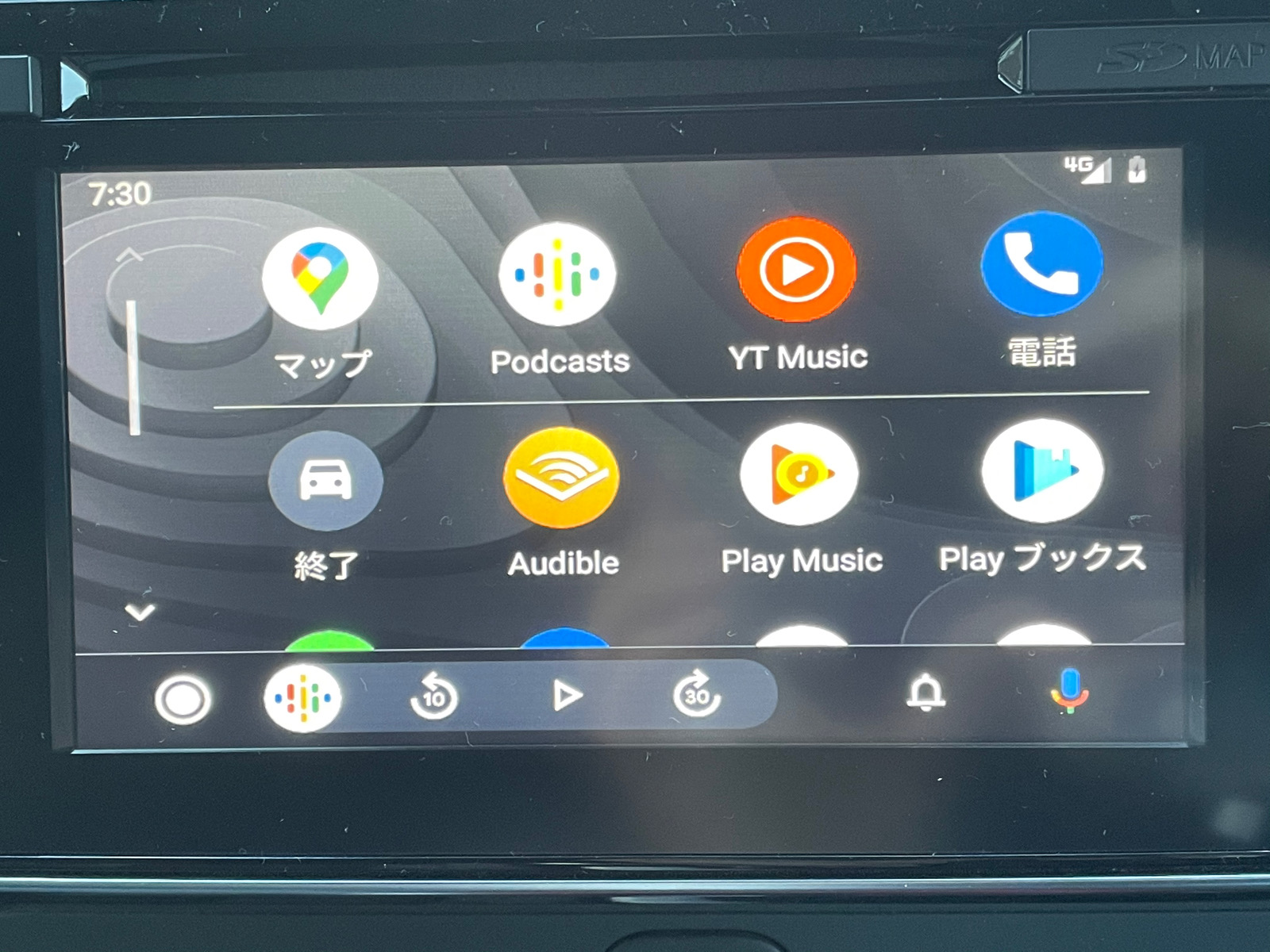広告
楽しく、快適な、生活を目指して、へらへら生きるヘラリストのアリー(@ArimuraYoshi)です。
僕は、日産リーフに乗って3年近くたつ。
そして、時々カーナビが起動しないことが起こるようになっていた。
朝、エンジンをつけると、カーナビが起動しない、そのまま2−4日ぐらいそのままで、突然直ったりしていた。
なので、修理を以来していたのだが、新品交換となった。
すると、Android Autoが使えるようになっていた。(気づいていないかっただけ?)
なので、さっそくPixel4を繋げてみた。
”Android Auto”とは?
Android Autoは、カーナビにAndroidのスマホを取り付けて、スマホのAndroid Auto対応のアプリをカーナビで操作できるようにする仕組みである。
iPhoneは、Car Playという仕組みがあり、これをずっと使って、地図をみたり、音角を聞いたり、本を聞いたりしていた。
今回、僕は、Pixel4を日産リーフのUSBボードに繋げてAundroid Autoを使ってみた。
また、Android Autoを使うためには、カーナビがAndroid Autoに対応していないといけない。
GoogleのAndroid Autoの情報
”Android Auto”を使って見た。
USB-Cのケーブルを、Pixel4につなぐと、Google Mapがカーナビの画面に映る。
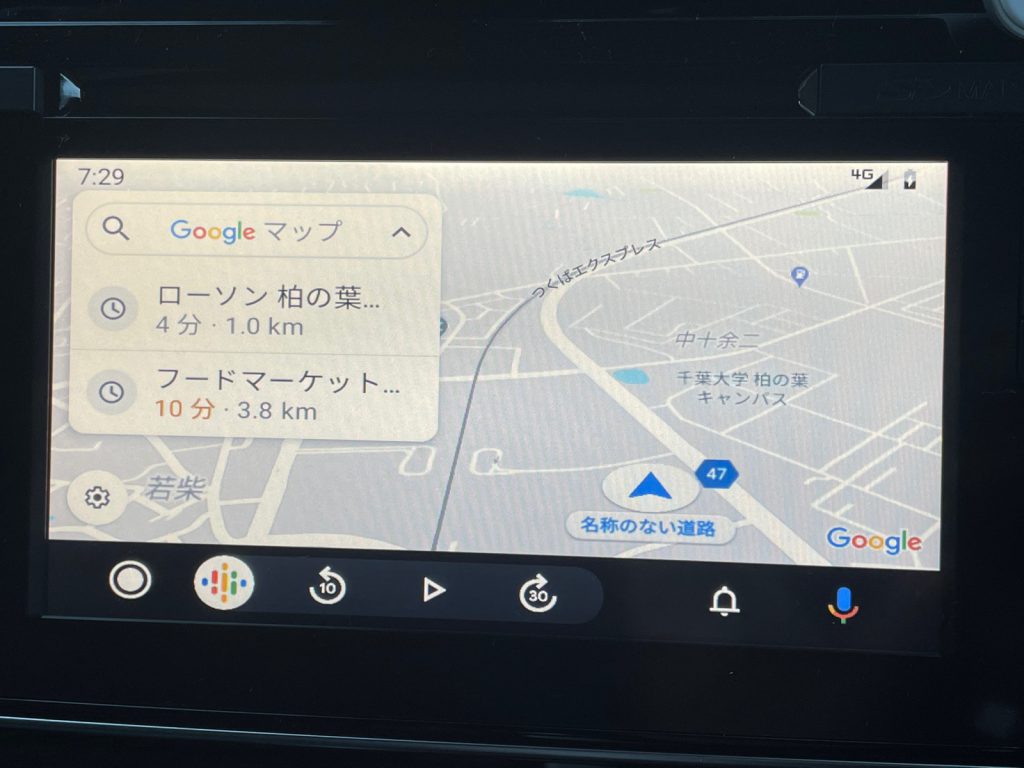
これでカーナビのように地図が動く。
そして、左下の丸いボームボタンをタップすると
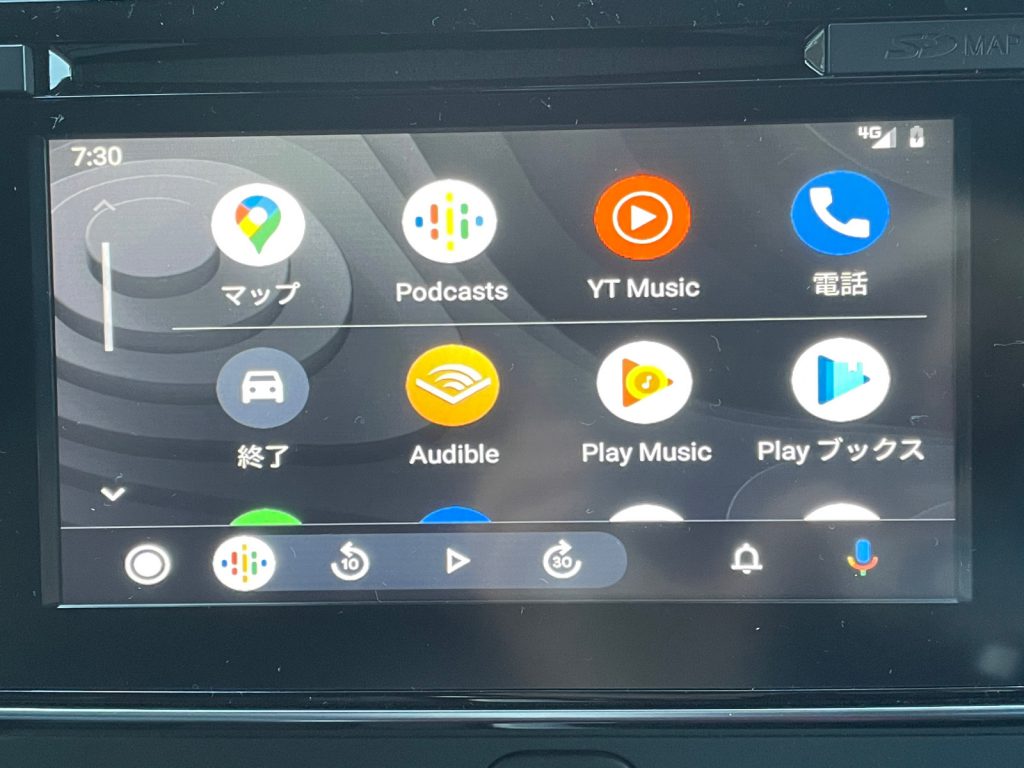
すると、いくつかのアイコンが見れる。
下矢印をタップすると、他のアイコンも見れる。
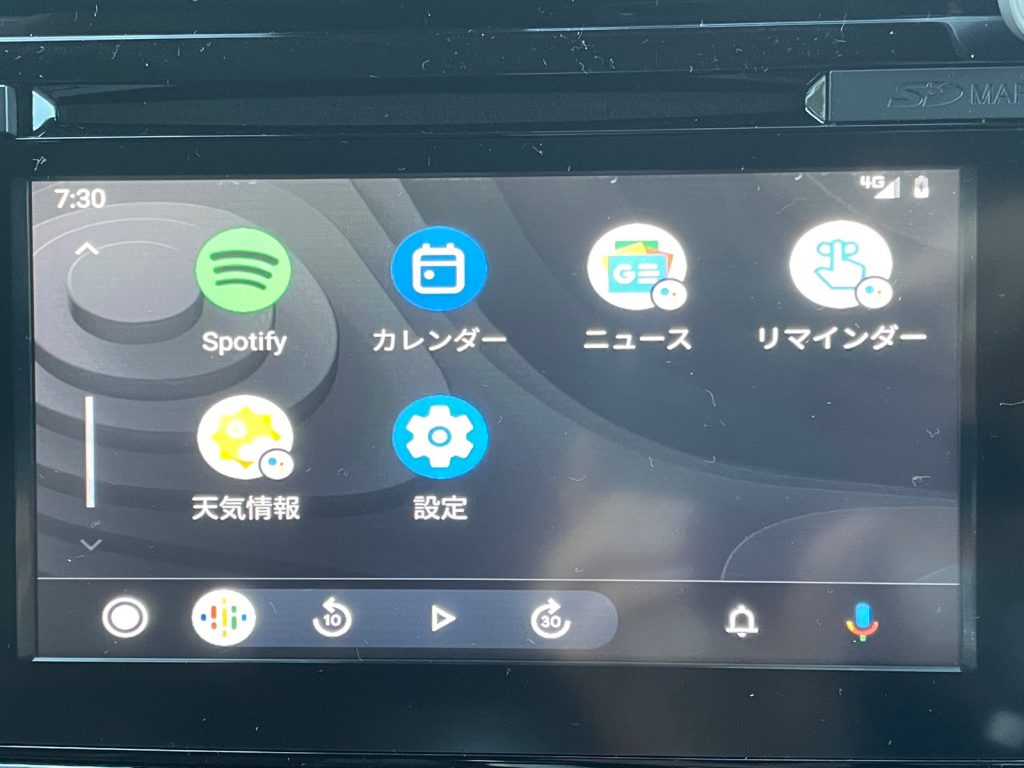
アイコンをタップすることで、Podcastを聞いたり、
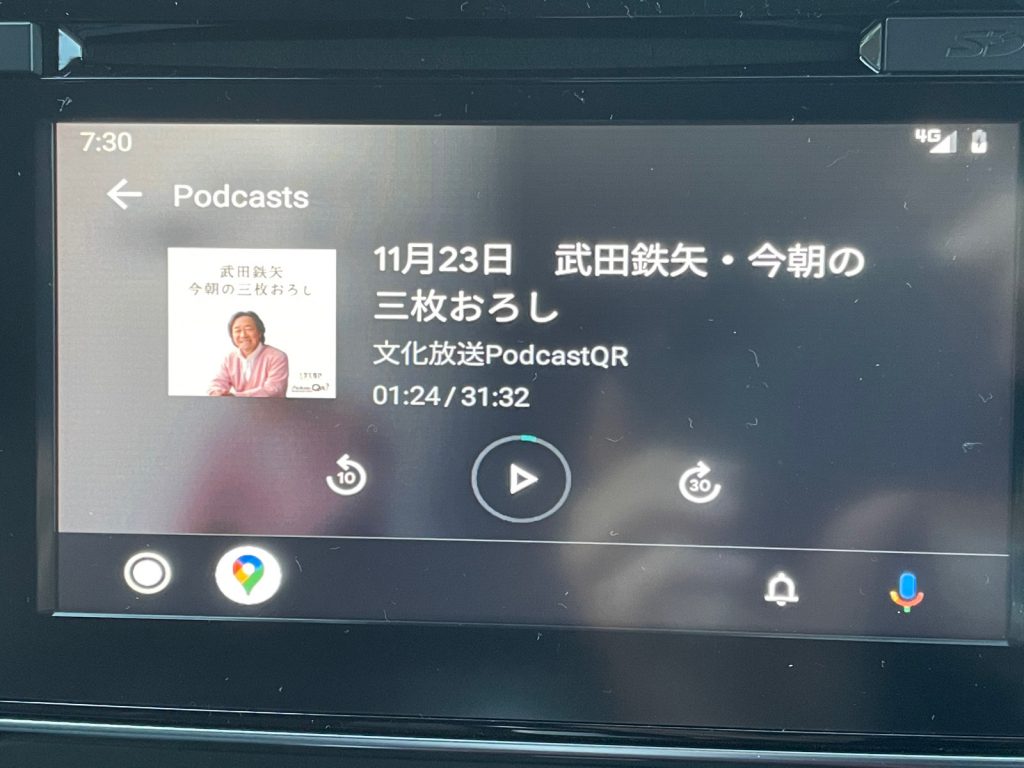
YouTube MusicやSpotifyで音楽を聴いたり、
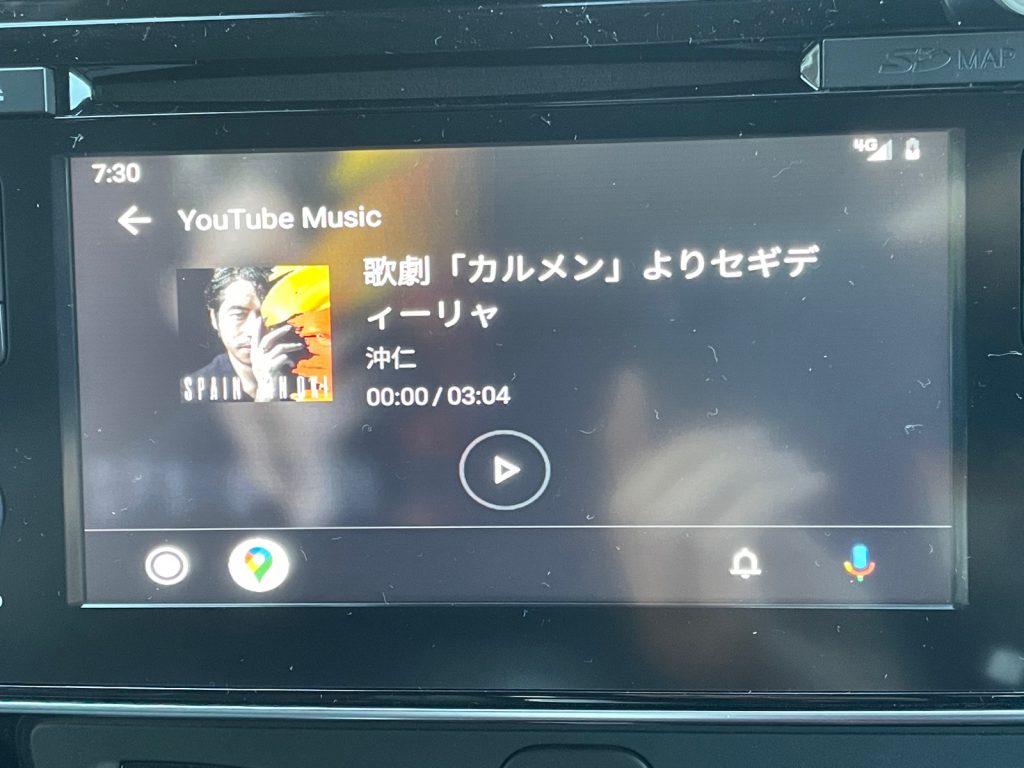
Audibleで本も聞くことができる。
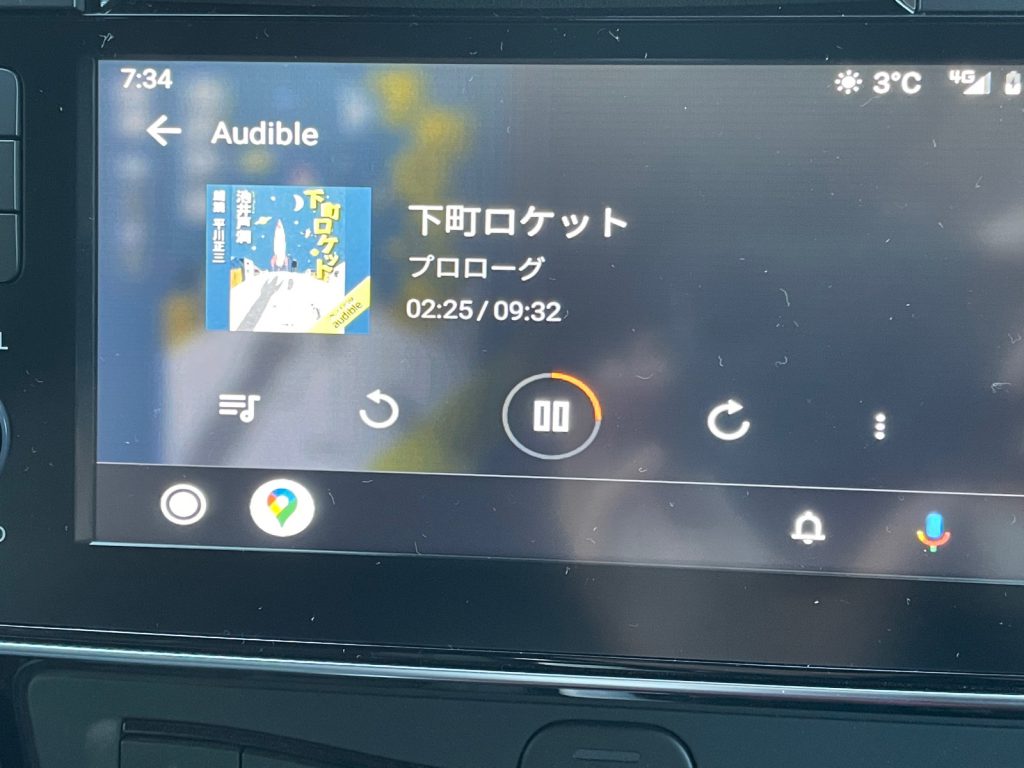
その他にも、カレンダーをみたり、電話をかけたりできる。
また、Googleアシスタントを使うことができるので、天気を聞いたり、ニュースを聴いたりできる。
カーナビのメニューには、Car Playの代わりに、Android Autoのアイコンが見えた。

”Android Auto” の良かった点
設定は、USB-Cケーブルを指すだけ。
設定は、簡単だった。
USB-Cのケーブルを指すだけで、Googleマップが起動した。
他のアプリを起動するのもタップするだけである。
Audibleで本を聴いたり、Spotify等で音楽を聴いたりが、接続するだけでできるのはすごい。
”Android Auto”の問題点
Car Playと併存はできない
カーナビに接続できるのは、Android AutoかCar Playかのどちらかで、どちらも一緒に使うことはできない。
そんな人は、あまりいないと思うが、、、。
USBの切り替え機をつけてみたが、どちらも認識せず使えなかった。
対応アプリが少ない
Car Playもそうだが、対応アプリがまだ少ない、特に日本語対応のアプリが少ない。
Audiobook.jpとか、Radikoとかも対応してくれると嬉しい。
映像も観れると楽しいのだが、ドライブ中の視聴等の問題でできないのだろう。
”Android Auto ”のまとめ
今回、Android Auto”を使ってみた。
設定は、簡単ですぐに使うことができた。
しかし、つかんがってとしては、Car Playの方がよくできている気がする。
Car PlayとAndroid Autoを切り替えるには、USBpプラグを剥き差しするしか方法だないので、不便である。
たぶん、普段はCar Playを使い続ける気がする。
それでも、時々起動して変化を見ていきたい。
そして、未来は、明るい!
そう僕は信じる。
楽しい人生だったと言って死にたい、へらへら生きるヘラリストのアリー(@ArimuraYoshi)でした。
最後まで、読んでいただきありがとうございます。